很多打算学习录屏和视频剪辑的用户都会关注电脑录屏快捷键,这样就可以使用电脑快速录屏制作游戏或者教程视频。当我们实际进行电脑录屏操作时往往会遇到较多的问题,因此为了提高录屏和剪辑视频的效率,建议直接使用兼容Windows和mac系统的万兴喵影,这样安装后只要按下其电脑录屏快捷键F9即可开始录屏,再按下F10即可停止录屏并且快速进行录屏视频编辑,大幅度提高录屏出片效率,接下来详细说说电脑录屏工具。
很多打算做游戏视频的博主会关注电脑录屏快捷键,这样就能在使用电脑玩游戏时快速进行录屏,然后再剪辑录屏视频出片。无论是Windows电脑还是mac电脑都有自己的系统录屏工具,因此电脑录屏快捷键是不同的,其中Windows10及以上版本的系统自带Xbox Game Bar程序进行罗盘,其电脑录屏快捷键是Win+G,当我们按下Win+G组合键后会调出录屏面板,首次调用该功能还会提示【您是否希望打开游戏录制工具栏】我们需要选择【是的,这是一个游戏】选项后再设置录屏参数,而设置好参数后再按下电脑录屏快捷键Win+alt+R组合键来开始和结束录屏。
在mac电脑上也有自带的录屏工具,那就是mac的截屏工具,很多人没有留意到mac电脑截屏工具上有录制按钮,我们还可以直接按下mac电脑录屏快捷键Shift+Command+5来启动工具栏,我们在工具栏中设置好录制屏幕的区域等参数后,再点击Shift+Command组合键来控制录屏的开始和结束,录屏完成后再设置保存路径即可保存mac电脑录制的屏幕视频。
无论是Windows电脑还是mac电脑均有系统自带的录屏工具,但是很多人在按下电脑录屏快捷键时都遇到了问题。比如常见的问题就是系统自带的录屏软件录制屏幕视频后没有声音,这是因为这些录屏软件在设置方面跟随系统,比如很多人的电脑在设置播放音频时需要选择【扬声器】播放或者【耳机】播放,这就导致实际在玩游戏时只有一个设备发出声音,因此录屏软件也就只能录制其中一种音频。又比如很多人按下电脑录屏快捷键发现其和游戏内热键冲突,对此只能更改游戏热键,否则就需要使用鼠标控制。
既然在录屏时直接按下电脑录屏快捷键存在诸多实际问题,那么该如何提高录屏效率以及快速剪辑出片呢,答案就是使用万兴喵影这样专业的录屏剪辑软件。我们在万兴官网下载Windows或者mac版本的安装包后,根据引导完成电脑上万兴喵影安装,然后启动程序即可开始录屏,其电脑录屏快捷键默认F9且可自行设置,具体操作流程如下:
步骤一:
启动万兴喵影后点击首界面的【屏幕录制】按钮后,跳转至录屏面板,我们可以点击【全屏】按钮展开下拉菜单,然后选中录屏区域【全屏】【自定义】【目标窗口】后,再设置【鼠标点击特性】【倒计时】和【定时录制】等参数,设置后按下电脑录屏快捷键F9开始录屏。
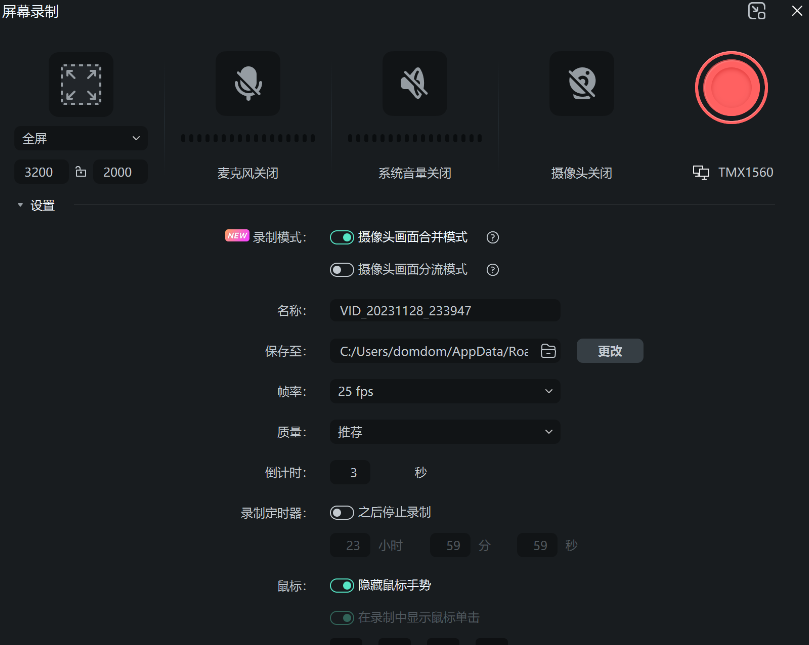
步骤二:
录制完成按下快捷键F10后,即可将视频以分流模式保存在万兴喵影的视频剪辑界面,这样用户就可以继续进行录屏视频剪辑。
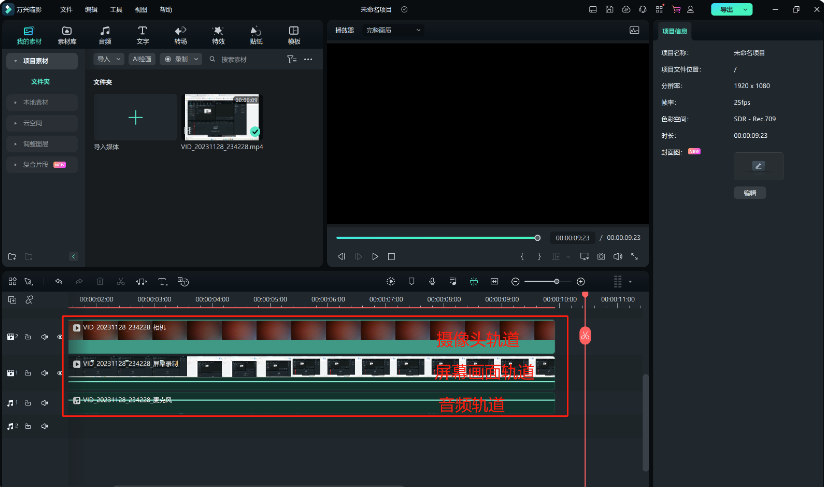
在了解Windows和mac系统的电脑录屏快捷键后,我们更要重视实际录屏操作中可能遇到的问题,而为了提高录屏和剪辑出片效率则建议直接使用万兴喵影这样专业的录屏剪辑一体化软件,操作更编辑剪辑更高效。









